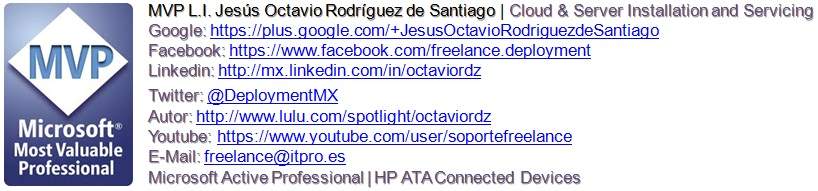Personalizar el plan de energía en Windows 10 durante el despliegue con MDT
Hola que tal amigos pues el día de hoy vamos a ver la manera en como podemos personalizar el plan de energía de nuestros equipos cliente durante la implementacion de Windows 10 con Microsoft Deployment Toolkit.
Para ello veamos que cuando instalamos de forma manual Windows 10, nos posicionamos en el panel de control – plan de energía y vemos que tienen ciertos parámetros por default para el funcionamiento del comportamiento del equipo. Veamos un ejemplo de nuestro equipo de computo.
Powercfg.exe es un excelente comando para poder realizar estos cambios desde un archivo personalizado, para ello podemos jugar con los valores, por ejemplo si quiero que todo este en 0 o que no haga nada podemos escribir el siguiente codigo y guardarlo con extension .bat.
@ECHO OFF
powercfg.exe -x -monitor-timeout-ac 0
powercfg.exe -x -monitor-timeout-dc 0
powercfg.exe -x -disk-timeout-ac 0
powercfg.exe -x -disk-timeout-dc 0
powercfg.exe -x -standby-timeout-ac 0
powercfg.exe -x -standby-timeout-dc 0
powercfg.exe -x -hibernate-timeout-ac 0
powercfg.exe -x -hibernate-timeout-dc 0
Ahora podemos crear nuestro propio plan de energía modificando el tiempo tanto de monitor disco e hibernacion, podemos crearlo como se muestra a continuación.
Ejecutamos nuestro .bat y al finalizar veremos nuestro plan de energía personalizado desde panel de control
En lo personal siempre dejo todo en 0`s pero cada quien tiene sus propias configuraciones, ahora como puedo integrarlo a MDT, sencillo vamos a agregar nuestro archivo .bat como una aplicación mas dentro de nuestro MDT.
Simplemente dentro de nuestra secuencia de tareas vamos a colocar dentro de Custom Task Sequence nuestra aplicación.
Cuando implementamos nuestro sistema Windows 10 ejecutara el script modificando nuestro plan de energía.
sin mas por el momento me despido enviándoles un gran saludo a todos mis lectores, estamos con nuevos post.